Xmind
Xmind – программа для создания интеллект-карт (mindmap), позволяющих структурировать информацию в виде древовидных диаграмм или таблиц. Требует установки на ПК. Совместима с платформами Windows, MacOS и Linux. Базовая версия является бесплатной, вариант с расширенным функционалом доступен по платной подписке. ПО совместимо с сервисом Mindmeister.
Аккаунт программы можно объединить с системой Evernote, чтобы обеспечить доступ к созданным интеллектуальным картам через интернет.
Приложение для рисования mindmap может использоваться в профессиональных или личных целях в качестве инструмента планирования, управления задачами, тайм-менеджмента и структурирования данных. ПО подойдёт широкому кругу специалистов – в том числе преподавателям, веб-мастерам, дизайнерам, аналитикам, менеджерам.
С помощью программного обеспечения можно создавать древовидные диаграммы, таблицы и схемы любой сложности, используя для добавления новых элементов клавиши Tab и Enter. Функционал бесплатной версии позволяет моделировать интеллект-карты из нескольких десятков шаблонных карточек, между которыми устанавливаются определённые взаимосвязи. Доступны различные инструменты для редактирования схем – маркеры, ярлыки, фигуры. В числе возможностей – вставка ссылок и файлов, интеграция электронных таблиц, добавление и редактирование текста, изменение границ элементов, создание «плавающих» подпунктов. Платная версия Pro позволяет настраивать менеджер задач.
Xmind как пользоваться? Инструкция на русском как составить интеллект карту с планами на неделю.
Ключевые особенности
- Бесплатный тариф
- Открытые файлы OpenDocuments
- Документ может содержать несколько страниц с mindmaps
- Интеграция аккаунта с сервисом Evernote
- Карты реализуются в виде ZIP-архива с документами XML и PNG
- Экспорт в форматы mindmap, html, Microsoft Excel, CSV, PDF, SVG
- Версия для iOS
Видео и скриншоты Xmind
Тарифы Xmind
Бесплатный тариф Да
Пробный период Нет
Цена от 9.99 usd в месяц
для iOS на 6 месяцев: автоматические обновления, полный функционал, голосовые заметки, удаление водяных знаков
Цена до 29.99 usd в месяц
для iOS и ПК на 6 месяцев: автоматические обновления, полный функционал, голосовые заметки, удаление водяных знаков, бесплатные апгрейды, лицензия
Источник: coba.tools
XMind
XMind — интересная программа для составления интеллектуальных карт. Вы сможете быстро зафиксировать свои идеи в виде логических и древовидных диаграмм.
Возможности XMind
- Регулируемые параметры шрифта;
- Настройка цвета и фона Mind Maps;
- Работа совместно с другими пользователями;
- Функция импорта карт из FreeMind и MindManager;
- Экспорт данных в Microsoft Word, Power Point, Excel;
- Один проект может содержать несколько листов и вкладок;
- XMind поддерживает причинно-следственные диаграммы Исикавы;
- Возможность добавлять различные документы, файлы, таблицы, маркеры, ярлыки, текстовые пометки и ссылки.
Преимущества
- Наличие русского языка интерфейса;
- Встроенная функция проверки орфографии;
- Эффективное проведение мозгового штурма;
- Позволяет оставлять различные комментарии;
- Сохраняет документы в собственном расширении файлов .xmind;
- Текущая XMind совместима с Mac OS X, ОС Windows XP, Vista и выше;
- Создание новых пунктов и подпунктов для интеллект-карты или логической диаграммы.
Недостатки
- Платная Xmind Pro содержит больше возможностей.
XMind скачать бесплатно
Последняя версия:
2020 (2021.01) от 07.01 2021
Разработчик: XMind Ltd.
Операционные системы:
Windows 7, 8, 10, XP, Vista Интерфейс: Русский
Скачать XMind
64 bit XMind_ZEN_64bit_Setup.exe
XMind: ZEN 10 32 bit XMind_ZEN_32bit_Setup.exe
Скачать XMind 8 XMind_Setup.exe
Полное описание
Программа XMind позволяет создавать интеллект-карты. Предоставляет выбор множества шаблонов и стилей оформления для ваших ментальных карт. Вы сможете добавлять различные диаграммы, ссылки, аудио-файлы, изображения, таблицы, смайлы, комментарии и многое другое. Приложение даёт возможность работать над одним проектом с другими пользователями.
При сохранении материалов, использует расширение .xmind и .mind. Новая версия программы работает с Mac OS X и Windows 10. Обладает простым интерфейсом и интуитивно понятным управлением.Существует также профессиональная ревизия утилиты под названием Xmind Pro
Отзывы и комментарии
Ольга Корнеева 22 июня 2018 отличная программа ,советую всем
- ответить
АннаЮрьевна 20 августа 2018
отличная программа ,советую всем
- ответить
eugeneraven 21 августа 2019
Полезная программа, особенно для создания мотивационной карты. Открываю по несколько раз каждый день и добавляю новые мысли и идеи. Спасибо разработчикам за классно реализованный программный продукт!
- ответить
Источник: softcatalog.io
Как создавать майнд-карты в Xmind Zen
Добро пожаловать в обзор сервиса для майнд-маппинга, генерирования идей, проведения мозговых штурмов и просто для структурирования информации. Обновленная версия легендарного инструмента — XMind: Zen. Бесплатно скачать программу можно на официальном сайте.
Видеообзор XMind Zen:
Очень рекомендую посмотреть именно видео, в нем я подробно рассказываю про софт и провожу небольшой брейн-шторм по созданию бренда одежды 🙂
Что такое mind-карты?
На этот счет есть большая теоретическая база: существуют книги по правильному составлению майнд-карт, по теме существуют семинары и курсы. Сейчас я не хочу углубляться в теорию. Мне интереснее показать вам простой пример, как это работает.
Коротко. Майнд-карта, она же ментальная карта, карта мыслей, интеллект-карта. Это всего лишь вид структурированный вид отображения информации. Сам процесс добавления объектов на такую карту похож на процесс мышления, где из одной мысли вытекают следующие. Процесс работы с интеллект-картами принято называть майндмаппинг.
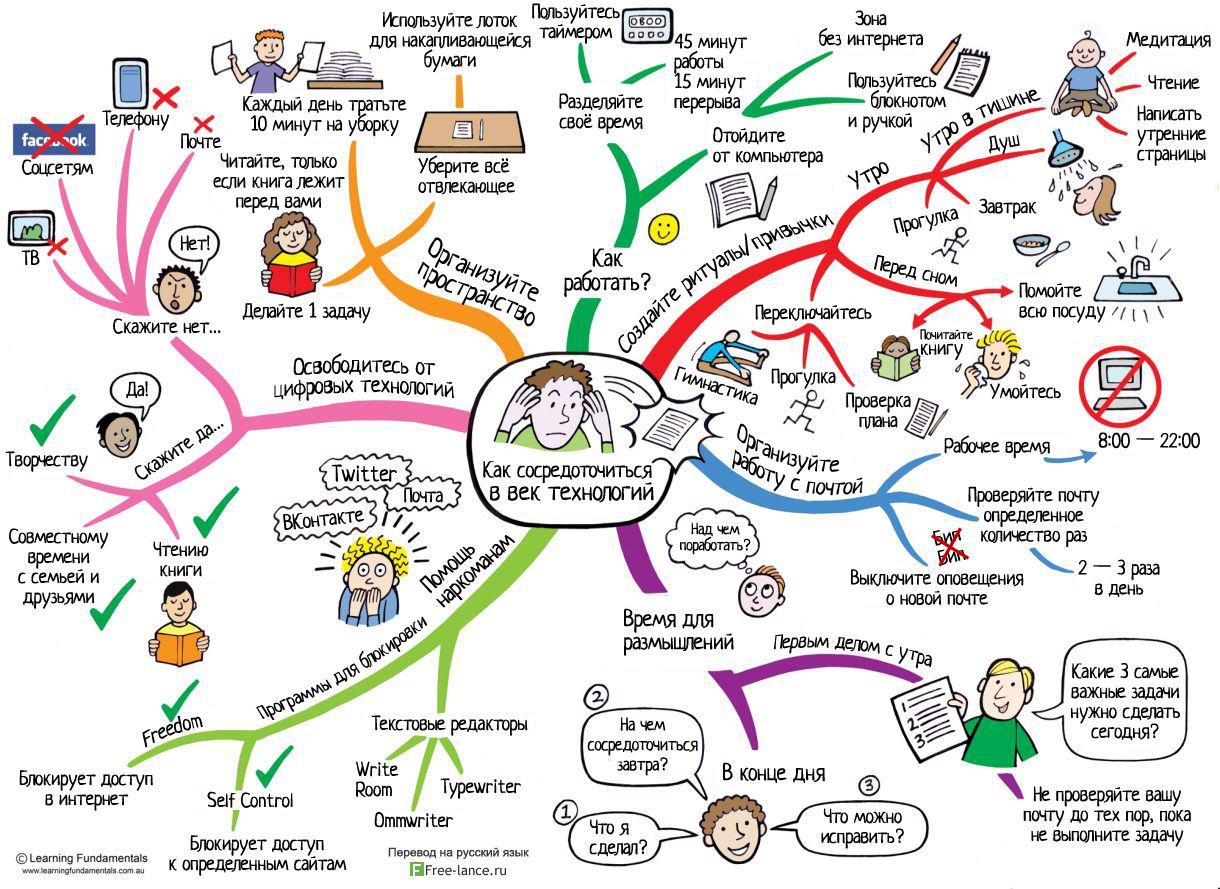
Пример майнд-карты, источник: https://vk.com/club69279792
Бывают и более замысловатые дизайн-шаблоны майнд-карт.

Пример необычного шаблона mind-карты из библиотеки XMind: Zen
Применение mind-карт необычайно широко, начиная от проектирования семантического ядра для вашего сайта, заканчивая проектированием собственного плана на жизнь.
В чем отличие XMind Zen от XMind Pro 8
На официальном сайте доступно несколько версий программы. Кстати, это не облако, а обычный софт, который ставится на ваш ПК, Мак или мобильный девайс.
Итак, что выбрать XMind: Zen или XMind 8 Pro. Давайте я кратко объясню, в чем разница. XMind: Zen – это самая новая версия XMind с новым графическим движком и обновленным интерфейсом. Функционал облегчен. К примеру, в Zen нет диаграмм Ганта.
Если они вам не нужны, смело можете пользоваться XMind: Zen.
Все остальные функции, которые есть в версии Pro, настолько мелкие и узко специализированные, что можно о них даже не упомянуть. Я предпочитаю XMind: Zen, поскольку эта программа работает быстрее, чем Pro, и реально радует своим интерфейсом. Вы можете скачать версии для Windows / macOS. В принципе, если вы хотите попробовать XMind 8 Pro, вы тоже можете скачать. Интерфейс примерно в управлении такой же.
Вы можете посмотреть этот урок, точнее этот обзор, и спокойно работать с обеими программами. Все файлы имеют одинаковое разрешение на выходе. Их можно открыть в любой из представленных программ.
Один из плюсов XMind: Zen состоит в том, что она дешевле на 120$, чем Pro. Если вы решите купить платную версию, то XMind: Zen, конечно, намного дешевле.
Как начать работать в XMind: Zen
Думаю, с установкой вы точно справитесь: просто скачайте софт на сайт и следуйте инструкции. Скриншоты будут на английском, но вы можете использовать русскоязычную версию программы.
После открытия появляется окно с выбором шаблона карты, можно воспользоваться пустыми шаблонами, а можно выбрать из библиотеки стилизованные.

Можно создать новую карту, а можно открыть какой-то существующий файл: кнопка «открыть файл» в нижнем левом углу. Открываются файлы формата .Xmind.
Сейчас мы выберем самую простую, базовую карту, которая мне больше всего нравится. У нас открывается такой пример. Это древовидная карта для структурирования информации.

Какие здесь есть функции?
Взаимодействие со всеми функциями подробно показано в видеообзоре в начале статьи.
- Кнопка «Создать новую карту» — New, в правом верхнем углу. Позволит открыт еще один проект.
- Кнопка «topic», которая добавляет второй уровень ветвей.
- Кнопка «subtopic», которая добавляет третий уровень, четвертый, и все последующие.
- Кнопка «relationship», которая устанавливает связь между двумя объектами.
- Кнопка для обводки созданных ячеек «Boundary».
- кнопка «summary» для объединения нескольких ячеек фигурный скобкой за которой пишется общий вывод.
- Кнопка «заметка», добавляет заметки к ячейкам.
- Кнопка «Zen» — это фишка, которой нет в Pro версии программы, Открывает кристально чистое окно.
- Кнопка «share» —поделиться файлом, либо выгрузить, либо залить на облако, передать в социальные сети.
- кнопка «Иконки и форматирование» предлагает различные функции, чтобы сделать красивые элементы. Например, изменить форму.
Хочу отдельно рассказать про кнопку «Zen». Она позволяет нам работать в «чистом», чтобы ничто не мешало вашему творчеству. Для приближения-удаления можно использовать колесико мыши или Ctrl+ или -, Common + или -, в зависимости от вашего устройства. В Zen-режиме есть таймер, если вы хотите провести Brain-шторм на время, есть ночной режим и есть возврат в нормальное состояние.
Что такое формат .Xmind, какие еще доступны форматы
.xmind — это исходник mind-карты, как в Photoshop есть psd, например. Мы можем экспортировать карту в png, pdf или в текстовый формат. Текстовой формат — это представление вашей майнд-карты списком.
В принципе, это и есть весь функционал XMind за 10 минут. XMind – это очень удобный инструмент. На мой взгляд, самая простая и красивая программа среди подобных. Если хотите посмотреть пример использования XMind, обратитесь к видео в начале статьи. Желаю вам крутых и продуктивных Brain-штормов.
Промокод на сервис XMind ZEN
У данного сервиса промокоды появятся в ближайшем будущем.
Источник: gruzdevv.ru
Как пользоваться XMind (Икс Майнд), вставляем ссылки и картинки
Как пользоваться XMind? В статье рассмотрим подробную инструкцию. Кроме того разберем возможности программы, как скачать и ее установить. С помощью этой программы вы создадите интеллект карту, которая пригодится в заработке через Интернет и в жизни.
XMind что это (Икс Майнд)? Коротко о программе и ее возможностях

Здравствуйте, друзья! Простыми словами XMind – это программа, с помощью которой создаются интеллект карты. Она позволяет создавать разные виды интеллект карт, например, древовидные схемы, диаграммы, таблицы, планы, чек-листы и так далее.
Перед использованием программы Икс Майнд, разберем ее возможности:
- создает интеллект карты;
- есть инструменты для оформления интеллект карты – фон, маркеры, ссылки и так далее;
- работает с изображениями;
- редактирует интеллект карты;
- в программе можно работать с заметками;
- объединяет карты, добавляет стили;
- другие возможности.
Все возможности программы не перечислить. Ниже в статье используем ее на практике.
Скачать XMind на русском, как это сделать, как установить
Скачать XMind на русском не составит труда. Для этого перейдите на официальный сайт программы – «xmind.net/download/xmind8/». Далее нажмите здесь кнопку – «Download For Windows». Затем скачиваете файл установщика на компьютер (скрин 1).

Когда установщик программы загрузится, нажмите по нему два раза левой кнопкой мыши, чтобы запустить мастер установки (скрин 2).

После чего кликните в окне установки кнопку «Next». Далее согласитесь с правилами программы и еще несколько раз нажмите «Next». В конце нажимаете «Install», чтобы началась установка программы XMind.
В данный момент эта программа обновилась и сейчас ее версия – Xmind 8 Update 9.
Где можно использовать интеллект карты
Интеллект карты можно использовать практически везде – на работе, в бизнесе, во время удаленной работы, при разборе текстов, в области образования, медицины, техники и так далее. В статье – «как составить интеллект карту» мы подробно рассказали о применении интеллект карт и не только.
Как пользоваться XMind
Как пользоваться XMind? Рассмотрим инструкцию, а затем перейдем к практике:
- Скачиваете и устанавливаете программу.
- Далее запускаете на компьютере.
- Нажмите кнопку «Файл», далее «Новый», чтобы создать макет для работы с интеллект картой.
- Далее нажмите правой кнопкой мыши по пустому полю, и установите «Плавающий раздел», либо другой вариант – разделы, подразделы.
- Чтобы прописать название раздела, кликните по нему левой кнопкой мыши дважды.
- Для вставки вложений, ссылок, изображений, маркеров – нажимаете по разделу правой кнопкой мыши и используете пункт меню «Вставить». Затем выбираете соответствующую функцию.
- Когда интеллект карта будет готова, нажмите вверху «Файл», затем «Export» и выберите вариант сохранения, например, изображение. После этого нажмите «OK»и укажите место для сохранения файла.
Далее создадим интеллект карту в Икс Майнд и ее оформим.
Зачем на интеллект карте изображать ссылки, картинки, вложения
В интеллект карте, часто используют ссылки, картинки и вложения. Для чего они изображаются на карте? Если поставить на карте ссылки, то можно перейти по ним на какой-либо ресурс в Интернете, или открыть видео, музыку, картинки. Изображения помогают представить информацию, например, отдых на Байкале одним словом не описать.
С помощью инструмента «Вложение», в интеллект карту добавляются разные документы с компьютера. Это помогает быстро просматривать файлы.
Как пользоваться XMind, вставляем ссылки
Перед тем, как вставить ссылку в интеллект карту, сначала ее создадим. Для этого в программе кликните «Файл» далее нажмите «Новый». После чего в программе вы увидите «Центральный раздел». Чтобы изменить имя раздела, нажмите по нему левой кнопкой мыши и удаляете шаблон имени кнопкой «Delete», затем пишете свое.
Далее нажимаете по пустому полю правой кнопкой мыши и выбираете из меню «Плавающий раздел». Его можете перенести в любое место от центрального раздела (скрин 3).

Чтобы вставить ссылку, кликните по разделу правой кнопкой мыши и из меню выберите функцию – «Hyperlink» (скрин 4).

Далее в окне можно вставить несколько вариантов ссылок – сетевой адрес, файл, раздел. Рассмотрим первый вариант на практике. Копируете адрес ресурса в Сети. Далее вставляете в поле и нажимаете «OK» (скрин 5).

После этого в разделе интеллект карты появится ссылка справа от названия раздела. С помощью второго варианта ссылок вы можете загрузить файл с компьютера, третий вариант позволяет сделать перелинковку разделов.
Как пользоваться XMind для вставки картинок, вложений и приоритетов
Чтобы вставить в интеллект карту картинки, вложения и приоритеты, нужно использовать соответствующие функции. Для вставки картинки нажмите по любому разделу правой кнопкой мыши в программе Икс Майнд. Далее перейдите в раздел «Вставить» и нажмите по инструменту «Image From File» (скрин 6).

Выбираете изображение с компьютера и нажимаете «Открыть» (скрин 7).

Как видно, изображение успешно вставилось в раздел интеллект карты.
Чтобы вставить в раздел вложения, так же нажимаете по разделу, заходите в меню «Вставить» и далее «Вложение». Выберите документ с компьютера и нажмите «Открыть», чтобы вложение отобразилось в интеллект карте.
Если нужно установить приоритеты для каждого раздела, нажимаете правой кнопкой мыши по разделу. Далее выбираете «Маркеры», затем «Task Priority» и устанавливаете по порядку из списка Приоритет 1, 2, 3 и так далее. Каждый приоритет отличается друг от друга разными цветами.
Маркеры, метки и заметки в Икс Майнд
Чтобы вставить маркеры, метки в интеллект карту, используйте, готовы шаблоны программы. Нажмите правой кнопкой мыши по разделу и откройте меню «Маркеры». Далее из списка можно выбрать варианты маркеров и меток:
- символы;
- флаги;
- люди;
- звезды;
- месяц, дни недели;
- другие варианты.
Достаточно нажать по ним левой кнопкой мыши и шаблон маркера или метки установится.
Для разделов интеллект карты есть возможность добавить заметку. Ее можно установить через функцию «Вставить», далее «Заметки». Появится поле, в котором можно писать текст и его оформлять.
Что такое связи и как их отобразить в XMind
Связи в программе Икс Майнд – это инструмент для создания взаимосвязей между разделами карты. С его помощью можно соединить некоторые разделы по схожим темам. Чтобы это сделать, кликните по одному разделу левой кнопкой мыши, далее в меню программы нажмите кнопку «Отношение» (скрин 8).

Затем проведите линию от одного раздела к другому и отпустите клавишу мыши, чтобы установить связь.
Кстати, в статье мы рассмотрели – «как создается ментальная карта в программе FreeMind». Эта утилита работает по схожему алгоритму, как и XMind.
В видео показано, как работать с программой XMind. Эта программа обновляется, но принцип работы остается схожим:
Заключение
В данной статье рассмотрен вопрос, как пользоваться XMind. Мы рассмотрели возможности программы, процесс скачивания и установки. Эта программа простая в использовании. Любой новичок может создать в ней интеллект карту и использовать в своих целях.
Спасибо за внимание!
С уважением, Иван Кунпан.
Источник: biz-iskun.ru